| On this page |
フェザーのクランプ(束)とガイド処理とノイズのページでは、フェザーや羽枝(うし:Barb)を形成する方法を説明しています。 しかし、これらの操作の主な制限は、羽枝(Barb)のジオメトリそのものを作業できないことです。
-
Feather Template from Shape SOPによる羽枝(Barb)は仮物にすぎず、ポイントを含むカーブで構成されていません。この状態のことを Condensed(縮約化) と呼びます。
-
Feather Uncondense SOPを通して、仮の羽枝(Barb)を、ポイントを含む実際のカーブに変換できます。この状態のことを Uncondensed(具現化) と呼びます。
-
Uncondensed(具現化)フェザーは、数億ものポイントで構成される場合があります。処理が軽い仮の状態を復元するには、
Feather Match Uncondensed SOPを追加します。
-
(仮の)羽枝(Barb)とカーブの どちらも 操作できるノードもあれば、羽枝(Barb)またはカーブの どちらかしか サポートしないノードもあります。
非常に詳細なフェザーや特定の操作では、フェザーを羽軸(うじく:Shaft)と左右の羽枝(Barb)に分割する必要がある場合があります。
分割すると、Guide Groom SOPを使用して、左右で異なるクランプ(束)を追加するなどが可能です。
Note
このワークフローガイドでは、フェザーの作成に関する基礎知識が必要です。
できるだけ分かりやすくするために、以下のガイドは、フェザーを描画するページのネットワークをベースにしています。
以下のネットワークは、 obj レベルのGeometry OBJ内部にあります。

Uncondensed(具現化)にする ¶
Condensed(縮約化)フェザーの仮の羽枝(Barb)を実際のジオメトリに変換するのに必要なノードは、たった1つです。
-
Feather Uncondense SOPを上記のネットワークに追加します。
-
1番目 の入力を、上流のFeather Template from Shape SOPに接続します。
Output Groups セクションを開くと、2つのトグルがあります。 これらをオンにして、フェザーの羽軸(Shaft)から左右の羽枝(Barb)を分割します。 Right Barbs Group が Left Barbs Group に依存していることが分かります。 共通の
barbs内で、2つが組み合わされています。 -
フェザーの左右の羽枝(Barb)を別々に作業したい場合は、 Right Barbs Group を右クリックします。メニューから、 Delete Channels を選択してパラメータを分割します。
-
Left Barbs Group で、
barbslと入力します。 -
Right Barbs Group で、
barbsrを入力します。 -
Create Shaft Group をオンにします。
これでフェザーが、shaft、barbsl、barbsrの3つのグループに分割されました。
アトリビュート名はあくまでも提案です。もちろん、他の有効な名前を適用して構いません。
Tip
Geometry Spreadsheetを開くと、フェザーのアトリビュートを確認できます。
Primitives ボタンをクリックすると、上記で説明したグループが表示されます。
羽軸(Shaft)と羽枝(Barb)を分離する ¶
Feather Uncondense SOPで、shaft、barbsl、barbsrの3つのグループを作成しました。
グループ毎に作業を行なうには、個々の要素を分離して、別々のネットワークストリームを作成する必要があります。
以下は、完成したネットワークのプレビューです。
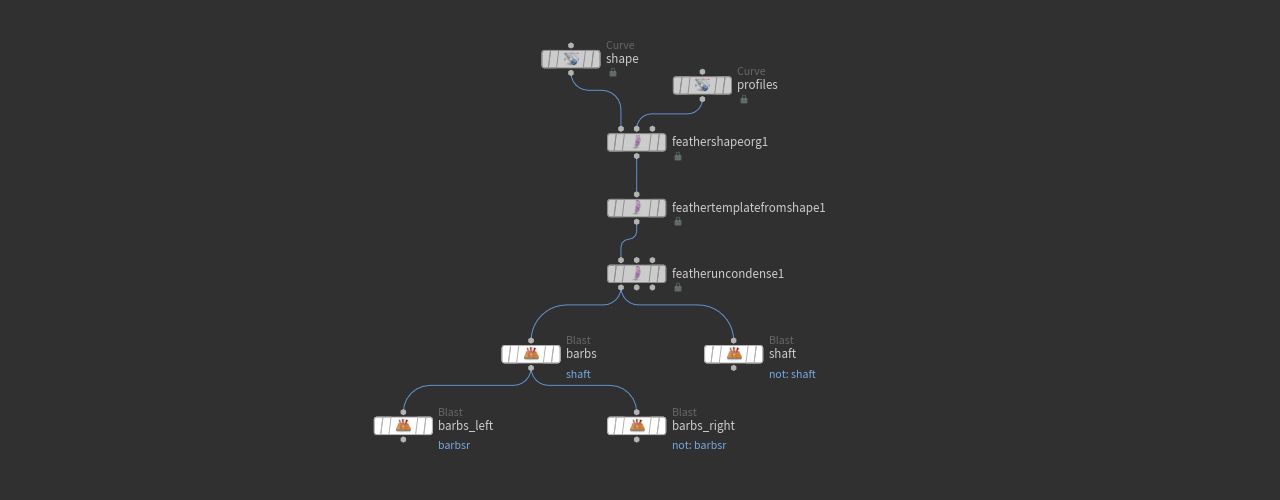
Tip
Houdiniのデフォルトの青の背景では、操作結果の表示や評価がしにくい場合があります。
Color SOPを追加して、それが常にネットワークの最後にくるようにすると便利です。
Color を黒(またはその他の色)に設定することで、フェザーのコントラストを高め、見えやすくします。
-
2つの
Blast SOPを追加し、それらの入力をFeather Uncondense SOPの1番目の入力に接続します。 2つ のストリームが必要なので、Blastノード同士をつなげないでください。
-
1つ目 のノードの名前を
barbs、 2つ目 のノードの名前をshaftに変更します。 -
barbsを選択します。 Group パラメータに移動し、shaftと入力して羽軸(Shaft)を削除し、羽枝(Barb)は維持します。 -
shaftノードでも、 Group はshaftにします。 Delete Non Selected をオンにして、羽枝(Barb)を削除します。
羽枝(Barb)を分割する ¶
羽枝(Barb)を左右に分割するには、さらに2つのBlastノードが必要で、グループ毎に個別に対処できるようにもなります。
-
さらに2つのBlast SOPを追加し、それらに
barbs_leftとbarbs_rightという名前を付けます。 -
新しいBlastの入力を、
barbsノードの出力に接続します。これらは2つのストリームになるため、ここでも2つのノードはつなげません。 -
両方のノードの Group エントリは、
barbsrになります。 -
barbs_rightBlastノードで、 Delete Non Selected をオンにします。
羽弁(Vane)での作業が完了したら、個々のコンポーネントをMerge SOPに接続して、それらを再度1つにまとめます(上の画像には含まれていません)。
羽軸(Shaft)を形成する ¶
現在、羽軸(Shaft)は単なる細いラインですが、実際は下から上に向かって細くなっています。
最も便利なのは、Feather Width SOPを使用する方法です。
-
Feather Width SOPを追加し、 1番目 の入力を
shaftBlastの出力に接続します。既にMerge SOPがある場合は、Feather Widthノードの 1番目 の出力をMergeノードに接続します。 -
Shaft Width を使用して、羽軸(Shaft)に均一な値を適用できます。先細にしたい場合は、 Ramp ボタンをクリックします。
-
Presets アイコンをクリックし、ドロップダウンメニューから Smooth を選択します。これにより、先端が太く、根元が細くなります。
-
ランプを反転させたい場合は、
Reverse Domain ボタンをクリックします。
-
カスタムの羽軸(Shaft)プロファイルを作成するには、コントロールポイントを追加します。左右の最も外側のコントロールポイントの Values を、最低でも
0よりわずかに大きくします。そうしないと、羽軸(Shaft)が消えてなくなってしまいます。
羽軸(Shaft)と羽枝(Barb)にもwidthアトリビュートがあるため、Wrangleを通してwidthを操作することもできます。
以下の画像は、羽軸(Shaft)のカスタム形状(90度傾けています)とそれ関連のランプです。
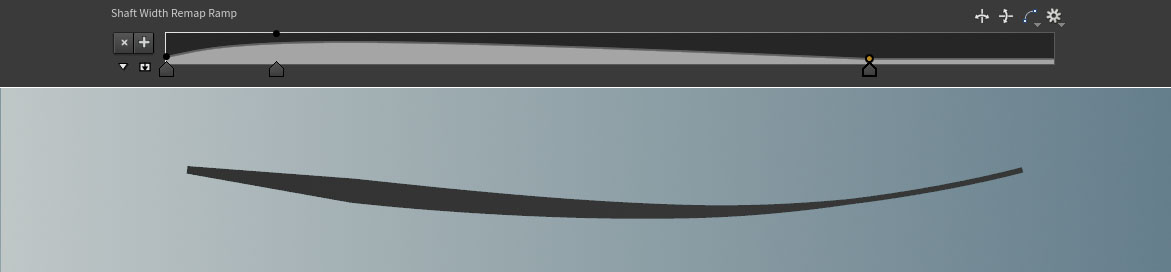
アトリビュート ¶
フェザーをUncondensed(具現化)にすると、Feather Template from Shaft SOPからアトリビュートが失われますが、一部のアトリビュートは他のプロセスで必要となります。
例えば、barborientがなければ、グルーミングプロセス中にキャラクタのフェザーを適切に方向付けることができません。
1つ目の解決策は、Feather Match Uncondensed SOPを追加して、フェザーネットワークを終了させることです。
ノードの 1番目 の入力をFeather Template from Shaft SOPに接続し、そのアトリビュートを転送します。
もう1つの方法は、転送したいアトリビュートをFeather Uncondense SOPの Attribute and Group Copy セクションに追加することです。
前述のbarborientアトリビュートを維持するには、そのセクションを開いて、 Point Attributes に移動します。
そこでbarborientを追加します。
width barborientのように、複数のアトリビュートはスペースで区切るようにしてください。